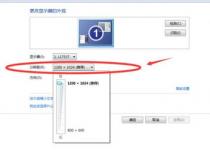lenovo笔记本如何关闭安全启动
发布时间:2025-05-29 06:17:38 发布人:远客网络
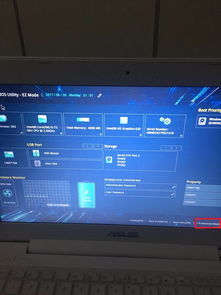
一、lenovo笔记本如何关闭安全启动
1、联想笔记本BIOS安全启动关闭方法如下:
2、开机时按下“F1”或“F2”进入BIOS设置界面。
3、在BIOS设置界面中,找到“Security”(安全)选项,并进入该选项。
4、找到并进入“Secure Boot Configuration”(安全启动配置)选项。
5、将“Secure Boot”(安全启动)选项设置为“Disabled”(禁用)。
6、将“OS Optimized Defaults”(操作系统优化默认值)选项设置为“Disabled”(禁用)
7、笔记本电脑(Laptop),简称笔记本,又称“便携式电脑,手提电脑、掌上电脑或膝上型电脑”,特点是机身小巧。比台式机携带方便,是一种小型、便于携带的个人电脑。通常重1-3千克。
8、当前发展趋势是体积越来越小,重量越来越轻,功能越来越强。
9、为了缩小体积,笔记本电脑采用液晶显示器(液晶LCD屏)。除键盘外,还装有触摸板(Touchpad)或触控点(Pointing stick)作为定位设备(Pointing device)。
10、笔记本电脑和台式机的区别在于便携性,它对主板、中央处理器、内存、显卡、电脑硬盘的容量等有不同要求。
11、当今的笔记本电脑正在根据用途分化出不同的趋势,上网本趋于日常办公以及电影;商务本趋于稳定低功耗获得更长久的续航时间;家用本拥有不错的性能和很高的性价比,游戏本则是专门为了迎合少数人群外出游戏使用的;发烧级配置,娱乐体验效果好,当然价格不低,电池续航时间也不理想。
12、全球市场上有很多品牌的笔记本电脑。依次为(不按顺序排列):苹果(Apple)、联想(Lenovo)、惠普(HP)、华硕、宏碁(Acer)等。
二、华硕笔记本怎么安全启动
如果在安装Win11时华硕电脑提示必须支持安全启动,这通常是因为Windows 11的安装过程中需要确认电脑的BIOS设置中的安全启动(Secure Boot)功能已经开启。以下是一些解决此问题的步骤和建议:
在未开机状态下,按住键盘上的特定键(如F2、Del或Esc等,具体取决于电脑型号)不放,然后按下电源键开机。
持续按住该键直到BIOS设置界面出现。
在BIOS设置界面中,使用方向键和回车键导航到“Security”或“安全”选项卡。
查找“Secure Boot”或“安全启动”选项,并将其设置为“Enabled”或“开启”。
完成设置后,使用键盘上的快捷键(如F10)保存更改并退出BIOS设置。
电脑将重新启动,并应用新的BIOS设置。
如果电脑当前的BIOS版本不支持安全启动,或者无法找到安全启动设置选项,可能需要考虑升级BIOS。
前往华硕官网的“支持与下载”页面,输入电脑型号以获取最新的BIOS更新文件。
根据官网提供的指南下载BIOS更新文件,并按照说明进行安装。
注意:在升级BIOS之前,请确保已备份所有重要数据,并遵循所有安全指南以防止数据丢失或硬件损坏。
如果电脑硬件不支持安全启动,可能需要考虑更换硬件(如CPU、主板等)以支持Windows 11的安装要求。
访问微软官网或华硕官网,查看Windows 11的硬件要求以及支持的硬件列表。
如果发现当前硬件不支持Windows 11,可以规划购买新的硬件组件以进行升级。
在进行任何BIOS设置更改或硬件升级之前,请确保已备份所有重要数据。
如果不确定如何操作,建议咨询专业人士或联系华硕客服以获取帮助。
请注意,安全启动是Windows 11安装的重要要求之一,用于增强系统安全性并防止恶意软件攻击。因此,在安装Windows 11之前,请确保已正确开启安全启动功能。
三、笔记本电脑如何进入安全模式
1、不同版本的操作系统在进入系统的安全模式的方法是不相同的。
2、比如,在以前较为老的系统版本中,进入安全模式需要在开机的时候按下Ctrl按键,但是如果是WindowsXP的系统,那么就得在计算机开启的时候按下F8按键。
3、第一步我们首先在开机的时候,一直按F8键,看能不能进去安全模式,如果不能,采用下面的方法,笔记本电脑开机的时候,出现Windows图标,就强制关机,这样来回三次,当出现自动修复的界面,就迈向成功的第一步。
4、第二步进去自动修复界面之后,点击高级选项。
5、第三步进去之后,点击疑难解答->高级选项。
6、第四步进去高级选项之后,点击启动设置。
7、第五步在启动设置中,点击重启。
8、第六步点击之后,按4进去安全模式,这种方法不管按F8有没有用,都可以进去安全模式。